Omfattande riktlinjer för att spela in video från Android-skärmen
Om du har svårt att lägga upp dina videos på grund av tekniska skäl är det en bra idé att göra det skärmfånga Android-videon. Med den här metoden kommer du att kunna skapa extraordinärt innehåll, såsom en handledning, mobilspel och annat. Du kanske undrar varför du behöver spela in videon du har eftersom du redan har den sparad på din enhet. Några vettiga skäl är att du kan styra visningsorienteringen och längden på videon genom en inspelning eller, bättre att säga, en skärminspelning. Dessutom, om du bara vill visa vissa speciella scener av videon, kan du spela in dem från din skärm för smidig delning. Å andra sidan, vilka skäl du än har i åtanke, kommer den här artikeln fortfarande att hjälpa dig att lära dig hur du spelar in videor på Android. Så, för att minska förseningen, låt oss börja med att läsa hela innehållet.
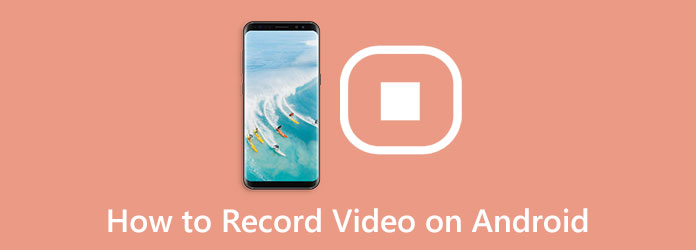
Del 1. Hur man spelar in video på Android på ett standardsätt
Med några justeringar på din Android-telefon kan du spela in den video du behöver. Anta att din vän har skickat en video till dig som du inte kan ladda ner av någon anledning. I så fall är den bästa initiala lösningen du kan göra att spela in video från skärmen på Android på standardsättet. Nästan alla Android-telefoner och surfplattor har inbyggda skärminspelare som användarna använder. Denna inbyggda funktion kan fånga inte bara skärmen utan även systemljudet och användarens röst genom att aktivera verktygets mikrofonfunktion. Med det här verktyget har det blivit lättare för användare att skapa videohandledningar på Android. Låt oss därför se riktlinjerna som hjälper dig att spela in videon med den inbyggda skärminspelaren på en Android-telefon nedan.
steg 1Lägg till det i Control Access
Till att börja med måste du se till att skärminspelningsverktyget är synligt för de som läggs till på din telefon Control Center. Om inte, måste du lägga till det genom att svepa skärmen nedåt. Tryck sedan på Redigera alternativ med en pennikon överst på skärmen. Efter det, dra Skärminspelare från avsnittet Fler funktioner till Tillagda funktioner sektion. Nu kan du fortsätta med att skärmdumpa Android-video.
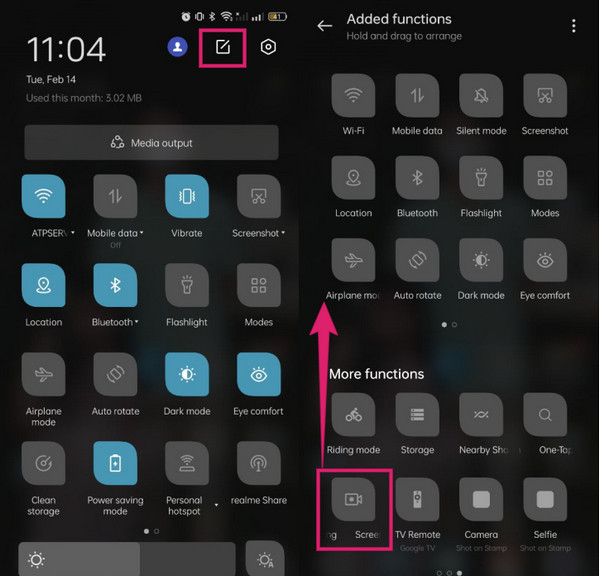
steg 2Starta inspelningen
Innan du startar inspelningen kan du anpassa förinställningarna genom att trycka och hålla nere verktyget för att komma åt inställningarna. När du är klar kan du trycka på Spela in för att börja spela in och starta sedan videon du behöver spela in.
steg 3Redigera och spara den inspelade videon
Tryck på Sluta när du är klar med inspelningen. Öppna sedan den inspelade videon och tryck på Redigera fliken längst ned i mitten av skärmen. På nästa sida trycker du på de redigeringsval du vill använda och trycker på Save knapp.
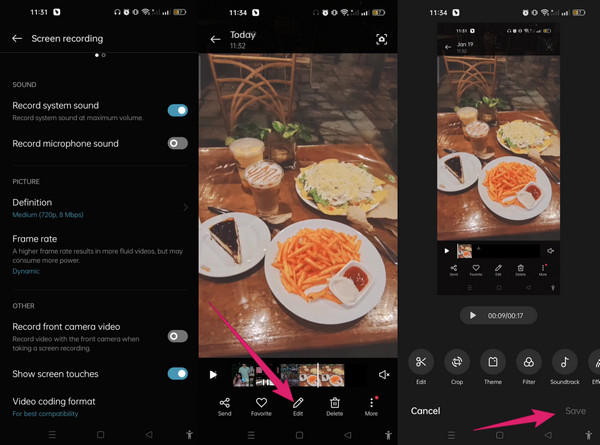
Del 2. Hur man spelar in video på Android med hjälp av tredjepartsverktyg
Anta att du föredrar ett verktyg från tredje part. I så fall är den bästa appen för videoinspelning på Android Tipard Screen Capture. Det är en inspelningsprogramvara av många slag tillgänglig på Mac och Windows. De inspelare som erbjuds är en videoinspelare, spelinspelare, ljudinspelare, webbkamerainspelare, fönsterinspelare och telefoninspelare för iOS och Android. Dessutom låter dess Android-inspelare dig fånga hela din telefons skärm och dess system- och ljudljud i utmärkt kvalitet. I själva verket kommer kvaliteten på resultatet den producerar säkert att förvåna dig. Med det här verktyget kan du också anpassa formatet, bildhastigheten, kvaliteten och upplösningen för dina utdata baserat på dina preferenser.
Dessutom, om du undrar hur kan denna telefoninspelare spela in video från en skärm på Android, det vill säga via skärmspeglingsappen som heter FoneLab spegel, den har två sätt som du kan välja att ansluta din Android till den. Oavsett hur du använder den här uppgiften kommer du säkert att få det gjort enkelt, för det har ett superintuitivt gränssnitt. Utöver det kan du också säkerställa en säker och smidig procedur eftersom denna inspelningsprogramvara kommer med hårdvaruacceleration. Så här är de fullständiga riktlinjerna för att använda denna programvara på din Android.
steg 1Installera programvaran och appen
Till att börja med måste du ladda ner och installera Tipard Screen Capture på din dator genom att klicka på Download knappen nedan. Samtidigt, på din Android-telefon, installera också FoneLab Mirror-appen som du behöver ladda ner från Play Butik.
steg 2Öppna telefoninspelaren
Så här spelar du in video på Android efter installation av nämnda verktyg. Starta programvaran på din dator och klicka på Telefon alternativ bland brännarna. Välj sedan Android-alternativet i nästa fönster. Observera att din telefon och dator måste vara anslutna till ett WiFi.
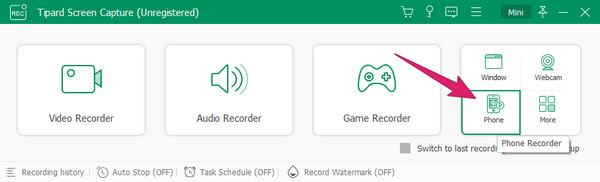
steg 3Anslut enheterna
Starta nu speglingsappen på din Android. Välj sedan bland alternativen för att ansluta den till programvaran, till exempel Upptäck, PIN-kod, och QR-kod. Låt oss välja den här gången Upptäcka. Tryck nu på Sök bar och tryck sedan på namnet på ditt skrivbord som hittats på skärmen. Efter det kommer en prompt att visas där du måste trycka på BÖRJA NU knapp.
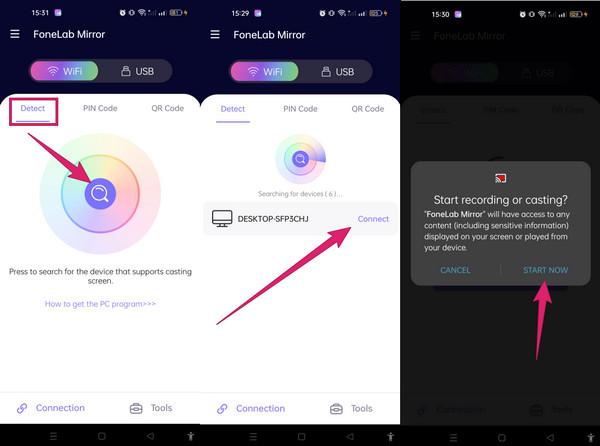
steg 4Starta inspelningen
När telefonen är ansluten kan du börja spela in video från Android-skärmen. På datorskärmen klickar du på Spela in knapp. Spela sedan upp videon på din telefon för att fånga den. Du kan också använda detta verktyg för att ta skärmdumpar på din Android-enhet.
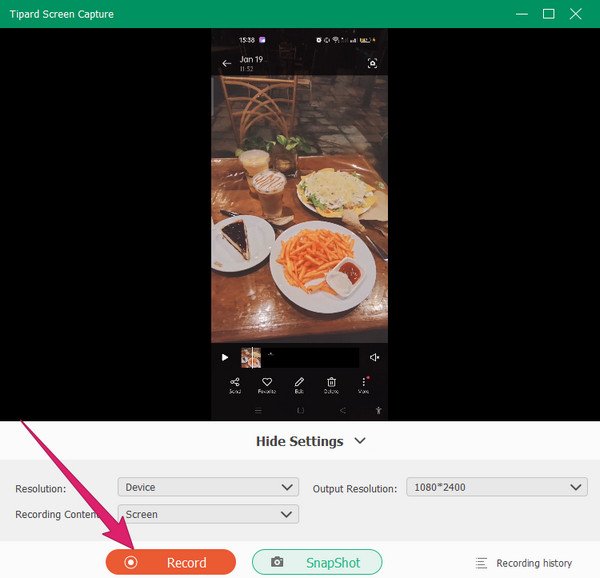
steg 5Spara inspelningen
Efter videon klickar du på Sluta knapp. Fortsätt sedan för att spara inspelningen genom att klicka på Färdig knapp.
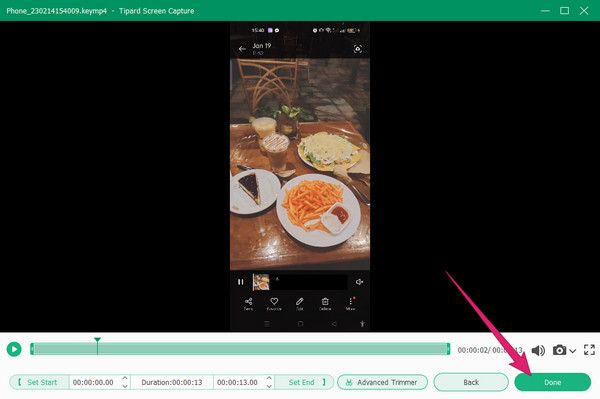
Del 3. Vanliga frågor om videoinspelning på Android
Kan jag spela in vilken typ av video som helst på Android?
Du kan använda antingen det inbyggda verktyget eller tredjepartsverktyget som Tipard Screen Capture. Dessa verktyg kan spela in video på din iphone med musik. För att göra det måste du screencasta din iPhone med den bästa inspelningsprogramvaran. Sedan, innan du startar inspelningen, ställ in ljudsystemet.
Vilket videoformat producerar den inbyggda skärminspelaren?
Android-telefoner producerar vanligtvis MP4-videor. Detta universella format kan spelas på nästan alla mediaspelare och mobila enheter.
Hur kan jag göra den inspelade videon i WMV-format på Android?
Eftersom Android producerar MP4-videor, behöver du en omvandlarapp för att ändra dem till andra format som WMV. Tyvärr har Android-telefoner ingen inbyggd omvandlare. Därför måste du skaffa en tredjepartsapp för detta.
Slutsats
Det här artikelinlägget talar om hur man spela in video på en Android-telefon. Vi hoppas att du behåller det du lärt dig härifrån och tillämpar dem på din videoskärminspelningsuppgift. Dessutom, om du vill utforska Tipard Screen Capture och se dess andra fantastiska funktioner, tveka inte att skaffa den på Windows och Mac. Bli sedan förvånad över dess kraftfulla inspelningsverktyg och den avancerade kvaliteten på dess frukt.







